Excel에서 홀수 또는 짝수 페이지만 인쇄하는 방법은 무엇입니까?
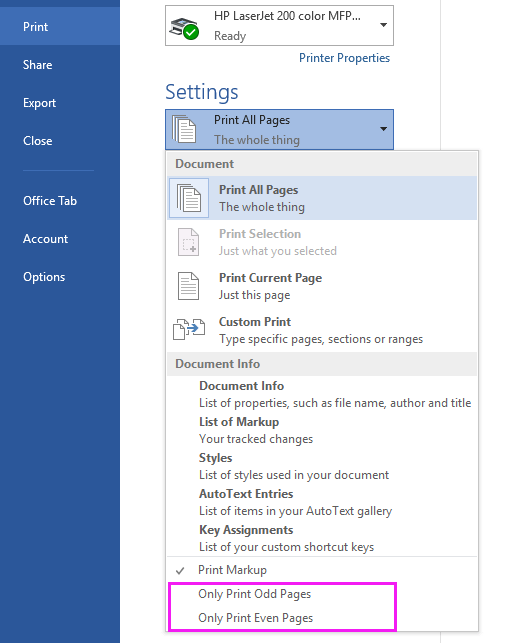
그러나 Excel의 인쇄 대화 상자는 홀수 페이지 또는 짝수 페이지만 인쇄하는 간단한 방법을 제공하지 않으며, 이는 긴 워크시트의 특정 페이지를 검토하거나 배포하거나 보관해야 하는 다양한 사무실 또는 데이터 보고 시나리오에서 불편할 수 있습니다.
이 기사는 Excel에서 이러한 제한을 해결하기 위한 두 가지 효과적인 솔루션을 제공합니다. 홀수 또는 짝수 페이지를 인쇄하기 위한 VBA 매크로와 Kutools for Excel을 사용하는 더 유연한 접근 방식을 모두 확인할 수 있으며, 필요와 기술적 편안함에 맞는 방법을 선택할 수 있습니다.
매크로 코드로 홀수 또는 짝수 페이지만 인쇄하기
Kutools for Excel로 원하는 홀수, 짝수 또는 특정 페이지 인쇄하기
대체 솔루션: 인쇄 대화 상자를 통해 홀수 또는 짝수 페이지 수동 인쇄하기
매크로 코드로 홀수 또는 짝수 페이지만 인쇄하기
Excel에서 인쇄 인터페이스에는 홀수/짝수 페이지 선택 옵션이 직접적으로 없지만, VBA 매크로를 통해 이를 달성할 수 있습니다. 이 방법은 간단한 코드 실행에 익숙하고 타사 도구 없이도 작동하는 솔루션이 필요한 경우 적합합니다. 이는 일회성 작업이나 복잡한 인쇄 관리를 자주 필요로 하지 않는 사용자에게 특히 실용적입니다.
시작하기 전에 워크시트가 인쇄용으로 서식화되었는지 확인하고 인쇄 미리보기에서 몇 페이지가 생성될지 확인하세요. 이렇게 하면 예상치 못한 페이지 나누기로 인해 빈 페이지나 불필요한 인쇄물이 나오는 것을 방지할 수 있습니다.
1. 인쇄하려는 워크시트를 열고 Alt + F11을 눌러 Microsoft Visual Basic for Applications (VBA) 편집기를 실행하세요.
2. VBA 편집기에서 삽입 > 모듈을 클릭하여 새 모듈을 추가하고, 스크립트 창에 다음 코드를 붙여넣습니다. 스크린샷을 참고하세요.
VBA: 홀수 또는 짝수 페이지만 인쇄하기
Sub Odd_Even_Print()
'UpdatebyExtendoffice20160901
Dim xTotalPages As Long
Dim xStartPage As String
Dim xPage As Integer, xYesorNo
Application.ScreenUpdating = False
xStartPage = InputBox("Enter 1 for Odd, 2 for Even", "Kutools for Excel")
If xStartPage = "" Then Exit Sub
xTotalPages = ActiveSheet.PageSetup.Pages.Count
xYesorNo = MsgBox("Are you sure to print?", vbYesNo, "Kutools for Excel")
If xYesorNo = vbYes Then
For xPage = Int(xStartPage) To xTotalPages Step 2
ActiveSheet.PrintOut from:=xPage, To:=xPage
Next
Else
Exit Sub
End If
Application.ScreenUpdating = True
End Sub
코드를 복사 및 붙여넣을 때 기존 매크로를 덮어쓰지 않도록 주의하세요.
3. 눌러서 F5 매크로를 실행합니다. 선택을 지정하라는 메시지가 표시됩니다. 입력하세요. 1 홀수 페이지만 인쇄하려면 1을, 아니면 2 짝수 페이지를 인쇄하려면 2를 입력하세요.

참고: 잘못된 입력이 매크로가 의도대로 작동하지 않을 수 있으므로 입력값(1 또는 2)을 다시 확인하세요. 잘못된 값을 입력하면 매크로가 경고하거나 아무 작업도 수행하지 않을 가능성이 높습니다.
4. 선택 항목을 입력한 후 확인을 클릭하세요. 인쇄를 계속 진행할지 여부를 확인하는 두 번째 대화 상자가 팝업됩니다. 이는 실수로 인쇄되는 것을 방지하기 위한 안전장치입니다.

인쇄 전에 취소하려면 이 대화 상자에서 아니오를 클릭하고, 그렇지 않으면 예를 클릭하여 계속 진행하세요.
5. 확인 후 Excel은 활성 워크시트의 지정된 홀수 또는 짝수 페이지만 기본 프린터로 전송합니다.
문제 해결 및 팁:
- 이 매크로는 현재 활성 워크시트에서 작동합니다. 여러 워크시트를 인쇄해야 하는 경우 각 워크시트에 대해 매크로를 개별적으로 실행하세요.
- 매크로를 실행하기 전에 프린터 설정을 주의 깊게 확인하세요 – Excel의 인쇄 대화 상자에서 올바른 프린터가 선택되어 있는지 확인하세요.
- 아무것도 인쇄되지 않으면 인쇄 영역을 다시 확인하고 워크시트가 비어 있거나 인쇄 형식이 잘못되어 있지 않은지 확인하세요.
Kutools for Excel로 원하는 홀수, 짝수 또는 특정 페이지 인쇄하기
워크시트에서 홀수, 짝수 또는 여러 특정 페이지를 자주 인쇄해야 하는 경우, Kutools for Excel은 매우 효율적인 솔루션을 제공합니다. 이 방법은 복잡한 인쇄 작업을 관리하기 위한 직관적이고 사용자 친화적인 인터페이스를 원하는 사용자에게 적합합니다. Kutools for Excel을 사용하면 모든 홀수 또는 짝수 페이지를 인쇄할 수 있을 뿐만 아니라 임의의 사용자 정의 페이지 범위를 쉽게 지정할 수 있습니다 - 이는 Excel의 기본 기능이나 단순 매크로에서는 쉽게 구현되지 않습니다.
Kutools for Excel을 무료로 설치한 후, '지정된 페이지 인쇄' 기능을 사용하여 다양한 인쇄 요구를 효율적으로 처리할 수 있습니다:
이를 위해 Kutools Plus > 인쇄 > 지정된 페이지 인쇄로 이동하세요. 지정된 페이지 인쇄 대화 상자가 나타나며, 여기에서 인쇄 요구 사항에 따라 옵션을 선택할 수 있습니다.
 |  |  |
이 대화 상자 내에서 다음과 같은 작업을 수행할 수 있습니다:
- 모든 홀수 페이지, 모든 짝수 페이지 또는 필요에 따라 사용자 정의 범위를 선택하여 Excel의 기본 인쇄 옵션보다 훨씬 더 큰 유연성을 제공합니다.
- 선택 항목을 쉽게 미리보고 올바른 페이지를 인쇄하고 있다는 것을 확인하며 인쇄 낭비를 방지하세요.
팁:
1. 1, 3, 5, 그리고 9부터 12페이지처럼 사용자 정의된 페이지 집합을 인쇄하려면 사용자 정의 범위 를 선택하고 지정된 필드에 범위를 입력하세요 (예: 1, 3, 5, 9-12).

2. 인쇄할 사본 수를 제어하려면 사본 설정에서 원하는 수량을 지정하여 선택한 페이지의 여러 사본을 인쇄하세요.

3. 페이지를 역순으로 인쇄하려면 역순 인쇄 옵션을 체크하세요. 이는 인쇄 후 페이지를 정리하는 것이 중요한 대규모 인쇄 작업에 특히 유용합니다.

주의사항 및 제안:
- Kutools의 인쇄 기능을 사용하기 전에 워크시트의 페이지 나누기와 인쇄 영역을 미리 확인하여 정확한 결과를 얻으세요.
- 선택된 범위를 인쇄하는 경우 숨겨진 행이나 열이 페이지 설정에 따라 포함될 수 있습니다.
- 특히 대규모 또는 중요한 문서의 경우 최종 인쇄 전에 항상 인쇄 미리보기를 사용하여 출력물을 확인하세요.
- 이 방법은 한 번에 하나의 워크시트에서 작동합니다; 추가 워크시트에 대해서는 필요에 따라 반복하세요.
장점: Kutools for Excel은 반복 작업, 복잡한 보고서를 관리하는 사용자 또는 인쇄 실수를 최소화하려는 사람에게 이상적입니다. 이 인터페이스는 코딩 지식이 필요하지 않으며, 사용자 정의 인쇄 시나리오에서는 VBA 솔루션보다 훨씬 더 유연합니다.
대체 솔루션: 인쇄 대화 상자를 통한 홀수 또는 짝수 페이지 수동 인쇄하기
VBA 또는 타사 도구를 사용하지 않으려면 Excel에서 홀수 또는 짝수 페이지를 수동으로 인쇄할 수 있지만, 인쇄 대화 상자를 사용하여 한 번에 하나의 페이지 범위만 인쇄할 수 있습니다. Excel에서는 페이지 상자에 여러 비연속 페이지(예: 1,3,5)를 입력하는 것은 지원하지 않습니다.
홀수 또는 짝수 페이지를 수동으로 인쇄하기:
- 파일 > 인쇄로 이동합니다.
- 페이지 필드에서 “시작” 상자에 단일 페이지 번호(예: 1)를 입력하여 해당 특정 페이지만 인쇄합니다.
- 인쇄를 클릭합니다.
- 필요한 홀수 또는 짝수 페이지마다 이 과정을 반복합니다.
데모: Kutools for Excel로 원하는 홀수, 짝수 또는 특정 페이지 인쇄하기
최고의 오피스 생산성 도구
| 🤖 | Kutools AI 도우미: 데이터 분석에 혁신을 가져옵니다. 방법: 지능형 실행 | 코드 생성 | 사용자 정의 수식 생성 | 데이터 분석 및 차트 생성 | Kutools Functions 호출… |
| 인기 기능: 중복 찾기, 강조 또는 중복 표시 | 빈 행 삭제 | 데이터 손실 없이 열 또는 셀 병합 | 반올림(수식 없이) ... | |
| 슈퍼 LOOKUP: 다중 조건 VLOOKUP | 다중 값 VLOOKUP | 다중 시트 조회 | 퍼지 매치 .... | |
| 고급 드롭다운 목록: 드롭다운 목록 빠르게 생성 | 종속 드롭다운 목록 | 다중 선택 드롭다운 목록 .... | |
| 열 관리자: 지정한 수의 열 추가 | 열 이동 | 숨겨진 열의 표시 상태 전환 | 범위 및 열 비교 ... | |
| 추천 기능: 그리드 포커스 | 디자인 보기 | 향상된 수식 표시줄 | 통합 문서 & 시트 관리자 | 자동 텍스트 라이브러리 | 날짜 선택기 | 데이터 병합 | 셀 암호화/해독 | 목록으로 이메일 보내기 | 슈퍼 필터 | 특수 필터(굵게/이탤릭/취소선 필터 등) ... | |
| 15대 주요 도구 세트: 12 가지 텍스트 도구(텍스트 추가, 특정 문자 삭제, ...) | 50+ 종류의 차트(간트 차트, ...) | 40+ 실용적 수식(생일을 기반으로 나이 계산, ...) | 19 가지 삽입 도구(QR 코드 삽입, 경로에서 그림 삽입, ...) | 12 가지 변환 도구(단어로 변환하기, 통화 변환, ...) | 7 가지 병합 & 분할 도구(고급 행 병합, 셀 분할, ...) | ... 등 다양 |
Kutools for Excel과 함께 엑셀 능력을 한 단계 끌어 올리고, 이전에 없던 효율성을 경험하세요. Kutools for Excel은300개 이상의 고급 기능으로 생산성을 높이고 저장 시간을 단축합니다. 가장 필요한 기능을 바로 확인하려면 여기를 클릭하세요...
Office Tab은 Office에 탭 인터페이스를 제공하여 작업을 더욱 간편하게 만듭니다
- Word, Excel, PowerPoint에서 탭 편집 및 읽기를 활성화합니다.
- 새 창 대신 같은 창의 새로운 탭에서 여러 파일을 열고 생성할 수 있습니다.
- 생산성이50% 증가하며, 매일 수백 번의 마우스 클릭을 줄여줍니다!
모든 Kutools 추가 기능. 한 번에 설치
Kutools for Office 제품군은 Excel, Word, Outlook, PowerPoint용 추가 기능과 Office Tab Pro를 한 번에 제공하여 Office 앱을 활용하는 팀에 최적입니다.
- 올인원 제품군 — Excel, Word, Outlook, PowerPoint 추가 기능 + Office Tab Pro
- 설치 한 번, 라이선스 한 번 — 몇 분 만에 손쉽게 설정(MSI 지원)
- 함께 사용할 때 더욱 효율적 — Office 앱 간 생산성 향상
- 30일 모든 기능 사용 가능 — 회원가입/카드 불필요
- 최고의 가성비 — 개별 추가 기능 구매 대비 절약